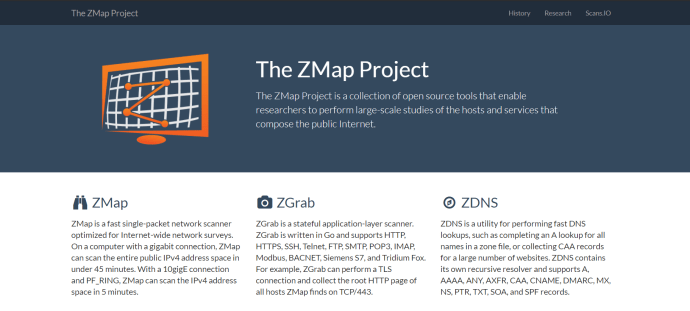Birinin WiFi'nizi Kullanıp Kullanmadığını Kontrol Etme
Yönetecek bir ağa sahip olmak, büyük şirketlerde BT uzmanları için bir işti. Bununla birlikte, dünya teknolojik olarak daha gelişmiş bir hale geldi, bu nedenle artık küçük ve büyük işletmeler, çoğu hane ve kütüphanenin yönetmek ve sürdürmek için kendi ağları var. Bu günlerde, bir WiFi bağlantısı kurmak kolay ve ucuzdur.

Bazı kullanıcılar, kablolu veya DSL İnternet hizmetiyle çalışan bir WiFi ağına sahipken, diğerleri akıllı telefonlarını erişim noktası olarak kullanarak WiFi çalıştırır. Çoğu akıllı telefon, mobil etkin noktalar olarak hareket etme ve diğer cihazlara kablosuz internet bağlantısı bağlama kapasitesine sahiptir.

Birinin Wifi'nize Eriştiğinin İşaretleri
Şu anda kaçımız WiFi kullanıyor olursa olsun, çoğumuz ağ güvenliği konusunda eğitim almamışızdır. Bu, WiFi ağınızın kötü niyetli bilgisayar korsanlarına veya İnternet erişiminizi ücretsiz olarak kullanmak isteyenlere karşı savunmasız olabileceği anlamına gelir, her iki durumda da istenmeyen ve yasa dışıdır.
Birinin ağınıza izinsiz olarak bağlandığını gösterebilecek belirli uyarı işaretlerinin farkında olmanıza yardımcı olur. Yaygın bir işaret, daha yavaş bir İnternet bağlantısıdır. Her İnternet bağlantısı bir miktar bant genişliği kaplar ve eğer biri sizin izniniz olmadan ağınızda torrent indiriyor veya çevrimiçi oyunlar oynuyorsa, trafiğiniz yavaşlayacaktır.
WiFi'nizi kimin kullandığını ve ne zaman ağınızı güvende tutmak için çok önemlidir. Bu eğitici, birinin WiFi'nizi kullanıp kullanmadığını nasıl kontrol edeceğinizi, onları nasıl başlatacağınızı ve onların ve başkalarının WiFi'nize tekrar erişmesini nasıl engelleyeceğinizi gösterecektir.

WiFi Ağınızı Kimin Kullandığını Kontrol Edin
Birisinin kablosuz ağınızı kullanıp kullanmadığını belirlemenin birkaç yolu vardır, hadi birkaçını gözden geçirelim.
Birinin WiFi'nize Erişip Erişmediğini Kontrol Etmenin Basit Yöntemleri
Düşük teknolojili bir yol, tüm bilgisayarlarınızı, akıllı telefonlarınızı ve tabletlerinizi kapatın, böylece hiçbir cihazınız açılmaz. Ardından, kablosuz yönlendiricinizdeki etkinlik ışıklarını kontrol edin (kablo veya DSL geniş bant İnternet'e bağlıysanız genellikle kablosuz modem olarak adlandırılır). Yetkili kullanıcıların hiçbiri açık olmadığı halde yönlendiricide hala düzenli etkinlik görünüyorsa, bu, birisinin izniniz olmadan WiFi'nizi kullandığının bir işaretidir.
Yönlendiricinize Erişmek için Web Tarayıcısını Kullanma
Sonraki adım, kablosuz yönlendiricinizin erişim sayfasında oturum açmak için bir web tarayıcısı kullanmaktır. Neredeyse tüm ev yönlendiricilerinde, yönlendiriciye bağlı herhangi bir bilgisayardan erişebileceğiniz bir çevrimiçi erişim sayfası bulunur.
Yönlendiriciler için Ortak URL'ler
Tarayıcı pencerenize yazılacak URL, yönlendiriciden yönlendiriciye değişir, ancak neredeyse her zaman bir IP adresidir. Yönlendiricinizin belgelerini kontrol ederek tam URL'yi bulabilirsiniz. Adresin etikette yazılı olup olmadığını veya varsayılan adresleri kullanarak yönlendiricinin kendisini kontrol edin: çok sayıda yönlendirici //192.168.0.1 veya //192.168.1.1 kullanır.
İnternete erişmek için Xfinity (Comcast) kullanıyorsanız, yönlendiricinize/modeminize erişim için varsayılan URL //100.0.0.1/ olabilir.
Numarayı (örneğin, “192.168.0.1”) tarayıcınızın adres çubuğuna girip enter tuşuna basabilirsiniz. Bu sizi yönlendiricinizin yönetim arayüzüne götürecektir. Netgear yönlendiricileri hakkında bilgiyi burada, Belkin yönlendiricileri burada ve Asus yönlendiricileri hakkında bilgiyi burada bulabilirsiniz.
Yönlendirici Oturum Açma Kimlik Bilgileri
Yönlendiricinizin oturum açması için yönetici parolasını bilmeniz gerekir. Yönlendiricinizi kurarken bu parolayı kaydetmiş olmanız veya ağ kurulumunuzu başka birine yaptırdıysanız kurulum teknisyeni tarafından sizin için ayarlanmış olması gerekir. .
En yaygın varsayılan kullanıcı adı yönetici ve en yaygın varsayılan şifre yönetici ilave olarak. Diğer çok yaygın varsayılan şifreler '1234' veya sadece 'parola' kelimesidir.
Comcast/Xfinity hizmetinizle sağlanan bir yönlendirici/modem kullanıyorsanız ve parolayı orijinal paroladan değiştirmediyseniz, varsayılan kullanıcı adı yönetici ve varsayılan şifre sadece olabilir parola.
Bağlı Cihazları Tanımlama
Oturum açtıktan sonra, bağlı cihazların listesi için yönlendiricinizin yönetim sayfasına bakın. Bir Netgear yönlendiricide bu genellikle altında listelenir. Bakım>Ekli Cihazlar. Bir Linksys yönlendiricisinde, Ağ Haritası altında listelenir.
Diğer yönlendiriciler bu bilgi için kendi organizasyon yapılarına sahip olacaktır, ancak her yönlendirici bunu sağlamalıdır. Listeye girdikten sonra, listelenen her cihazı MAC adresiyle tanımlayabilirsiniz.
İşte MAC adreslerinin ne olduğuna dair hızlı bir açıklama sunan bir TechJunkie makalesi. Şimdilik bilmeniz gereken tek şey, her cihazın, bu durumda WiFi ağınız olan Yerel Alan Ağı'nda tanımlamak için kullanılan kendi benzersiz numarasına sahip olmasıdır.
Tüm bilgisayarlarınızın MAC adresini bulabilir, bunları listeyle karşılaştırabilir ve ardından listede yetkili bir ağ kullanıcısına ait olduğunu tanımadığınız herhangi bir aygıt olup olmadığına bakabilirsiniz.
Listelenen tüm cihazları tanımlamada sorun yaşıyorsanız, cihazlarınızı kapatın veya haritayı yenileyin. Bu bir yok etme sürecidir. Akıllı TV'leri ve WiFi'nize bağlı Roku oynatıcılar veya Amazon Echos gibi diğer cihazları dahil etmeyi unutmayın.
MAC adresi ve yönlendirici yönetim sayfalarıyla ilgili tüm bunlar teknik konfor alanınızın biraz dışındaysa endişelenmeyin. İşi yapmanıza yardımcı olacak bazı mükemmel üçüncü taraf araçları var.
F-Secure Yönlendirici Denetleyicisi
Böyle harika bir araç, F-Secure Router Checker'dır. Yönlendiricinizin ele geçirilip geçirilmediğini görmek için ücretsiz ve hızlı bir çözümdür.

Sadece web sitesine gidin, mavi renkli “Yönlendiricinizi Kontrol Edin” düğmesini seçin ve web sitesinin işini yapmasına izin verin. Yönlendiricinizdeki güvenlik açıklarını değerlendirecek ve sizi bunlara karşı uyaracaktır.

WiFi Müfettişi
Başka bir yol, WiFi ağınızı tarayan ve hangi cihazların onu kullandığını söyleyen bir Google Play uygulaması olan WiFi Inspector'ı indirmektir. Ağınıza erişen cihazları tanımlamanın iyi bir yoludur.

ZMap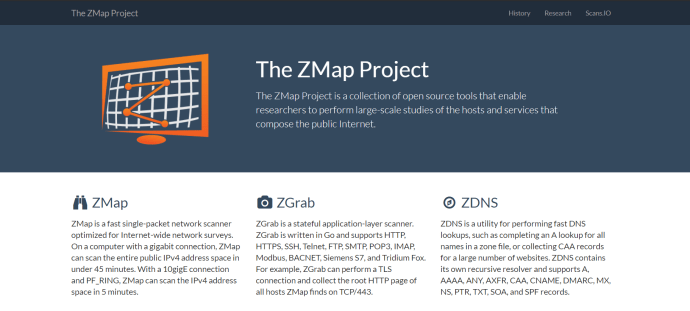
Bir WiFi ağını taramak için kullanılabilecek harika ve basit bir araç ZMap'tir. Şu anda yalnızca MacOS, Linux ve BSD üzerinde çalışmasına rağmen, ZMap, birçok işlevsellik ve anlaşılmasını kolaylaştıran bir GUI sağlayan kullanımı kolay bir araçtır. Windows kullanıcıları endişelenmesin, ZMap'i sanal bir makinede kolayca çalıştırabilirsiniz.
Genellikle NMap öğretmeni olarak sunulan ZMap, sanal alet kemerinizde olmasını isteyeceğiniz bir programdır.
WiFi Ağınızı Davetsiz Misafirlerden Koruyun
WiFi ağınızı izniniz olmadan kullanan birini tespit ederseniz ne yapmalısınız? İlk adım, onları kaldırmak ve daha sonra tekrar yapamayacaklarından emin olmaktır.
Aşağıdaki talimatlar bir Linksys Smart Router kullanılarak test edilmiştir. Yönlendiriciniz biraz farklı olabilir ve farklı terminoloji kullanabilir. Aşağıdaki talimatları kendi modelinize uyarlamanız yeterlidir.
- Yönlendiricinizde oturum açın ve yönetici arayüzüne erişin.
- Arayüzün Kablosuz bölümünü seçin veya Misafir ağını bulun.
- Özel olarak kullanmadığınız sürece Konuk ağını kapatın.
- Kablosuzu kapatın. Bir Linksys yönlendiricisinde bu bir geçiştir. Bu, herkesi WiFi'nizden atacak, bu nedenle önceden herhangi birini bilgilendirin.
- Henüz seçili değilse, kablosuz güvenlik modu olarak WPA2'yi seçin. Bu, çoğu kullanıcı için en iyi seçenektir.
- Kablosuz erişim parolasını değiştirin ve değişiklikleri kaydedin.
- Kablosuzu bir kez daha etkinleştirin.
- WiFi'ye bağlanan tüm cihazlarda şifreyi değiştirin.
Yönlendiriciniz WPA2'yi desteklemiyorsa, yükseltmeniz gerekir; kablosuz güvenlik için fiili standarttır. Doğru yönlendiriciyi seçme konusunda daha fazla bilgi için lütfen ihtiyaçlarınız için doğru yönlendiriciyi nasıl satın alacağınızla ilgili bu TechJunkie makalesine bakın.
Şifreyi, hala hatırlayabilecekken pratik olduğu kadar zor bir şeyle değiştirin. Büyük ve küçük harfleri ve sayıları karıştırın. Yönlendiriciniz izin veriyorsa, iyi bir önlem için özel bir veya iki karakter girin.
Ek WiFi Güvenlik Önlemleri
Atabileceğiniz ek adımlar arasında WiFi korumalı kurulumun devre dışı bırakılması ve yönlendirici ürün yazılımının yükseltilmesi yer alır. Yönlendiricinizin kablosuz bölümünde WPS'yi devre dışı bırakan bir ayar olmalıdır. Bu, paylaşılan mülklerde, yurtlarda veya kimin gelip gittiğini kontrol edemediğiniz diğer yerlerde bilinen bir güvenlik açığıdır. Yönlendirici donanımına fiziksel erişimleri varsa, kişilerin ağınızda kimlik doğrulaması yapmasını engellemek için kapatın.
Yönlendirici ürün yazılımını yükseltmek, yönlendiricinizin herhangi bir güvenlik düzeltme ekinden veya düzeltmesinden yararlanmasına olanak tanır. Son KRACK güvenlik açığı buna bir örnektir, WPA2'de hızla düzeltilen bir zayıflık buldu. Yalnızca bir yönlendirici ürün yazılımı güncellemesi sizi tam olarak koruyabilir, bu nedenle mümkünse yönlendiricinizde otomatik güncellemelere izin verin, aksi takdirde güncellemeleri düzenli olarak kontrol edin.
Bunlar, birinin WiFi'nizi kullanıp kullanmadığını kontrol etmenin ve onu tekrar yapmasını engellemenin temelleri. Bu hedefe ulaşmanın başka yollarını biliyor musunuz? Eğer öyleyse, lütfen bunları aşağıdaki yorumlarda bizimle paylaşın!